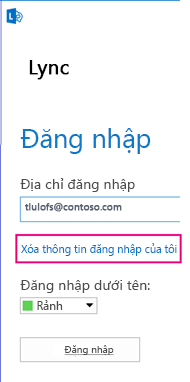Đăng nhập vào Lync lần đầu tiên
Thông tin Lync đăng nhập của bạn thường được cấu hình tự động Lync cài đặt. Nhưng bạn có thể phải bắt đầu thủ công Lync lần đầu tiên. Đây là cách thực hiện:
-
Đăng nhập vào mạng của tổ chức bạn.
-
Bấm Bắt > Tất cả Chương > microsoft Lync > với Lync 2013.
-
Bây giờ, bạn sẽ thấy Lync màn hình đăng nhập.
-
Nếu hộp địa chỉ đăng nhập đã được điền vào, hãy xác nhận địa chỉ hiện ra đó là chính xác.
-
Nếu không chính xác, hoặc hộp đó trống, hãy nhập địa chỉ đăng nhập của bạn.
-
Nếu hiển thị hộp mật khẩu trống, hãy thêm mật khẩu của bạn.
-
Rồi bấm Đăng nhập.
Đóng hoặc thoát Lync
Khi bạn đã sử dụng xong Lync, bạn có thể đóng màn hình, đăng xuất khỏi phiên của bạn hoặc thoát khỏi chương trình, tất cả đều từ menu Tệp. Bảng sau đây giải thích sự khác biệt trong các tùy chọn.
|
Tùy chọn |
Cách thực hiện |
Hành động diễn ra |
|
Thoát |
Trong cửa sổ Lync chính, bấm vào mũi tên bên cạnh nút |
Kết thúc phiên Lync và tắt máy Lync tính của bạn. Sau khi thoát, nếu bạn muốn khởi động lại Lync, hãy bấm Bắt > Tất cả Chương >trong Microsoft Lync > Lync 2013. |
|
Đóng |
Trên cửa sổ Lync chính:
hoặc
|
Đóng màn hình Lync nhưng cho phép phiên Lync được xác định bằng ID người dùng của bạn tiếp tục chạy. Nhờ vậy, bạn có thể tiếp tục nhận được thông báo và tương tác với người khác. Bạn có thể lấy lại hiển thị bất cứ lúc nào bằng cách bấm vào biểu tượng Lync màn hình trên thanh tác vụ hoặc khu vực thông báo ở cuối màn hình. |
|
Đăng xuất |
Trong cửa sổ Lync chính, bấm vào mũi tên bên cạnh nút Tùy chọn, rồi bấm >đăng xuất. |
Kết thúc phiên Lync liên kết với ID người dùng của bạn, Lync tiếp tục chạy trong nền. Khi bạn đăng xuất, cửa sổ đăng nhập sẽ xuất hiện. Mẹo: Bấm vào Xóa thông tin đăng nhập của tôi khi bạn đăng xuất để xóa bỏ bản ghi về ID đăng nhập và mật khẩu của bạn trong bộ nhớ của máy tính. Nhờ đó, việc hỗ trợ mọi người khắc phục các vấn đề đăng nhập có thể sẽ diễn ra dễ dàng hơn. Việc xóa bản ghi nói trên cũng giúp đảm bảo thông tin đăng nhập của bạn được bảo mật hơn bởi nó khiến cho người dùng không có thẩm quyền khó đăng nhập bằng thông tin riêng của bạn. |
Thay đổi tùy chọn "Tự động bắt Lync "
Để thay đổi Lync khởi động:
-
Trong cửa sổ Lync chính, đi đến Tùy chọn

-
Chọn hoặc bỏ chọn các tùy chọn Tự động khởi Lync khi tôi đăng nhập vào Windows và Hiển thị Lync ở mặt trước khi khởi động.
Đặt lại hoặc thay đổi mật khẩu của bạn
Nếu bạn quên mật khẩu hoặc chỉ muốn thay đổi mật khẩu, hãy liên hệ với bộ phận hỗ trợ kỹ thuật tại nơi làm việc của bạn—thường là người thiết lập tài khoản Lync cho bạn. Cung cấp cho họ liên kết này: Đặt lại mật khẩu người dùng trong Active Directory.
Đăng nhập vào Lync bằng thẻ thông minh
Một số tổ chức giờ đây dùng quy trình đăng nhập nhiều bước, được gọi là quá trình xác thực hai yếu tố, để tăng cường bảo mật cho người dùng Lync 2013. Nếu dự kiến bạn sẽ sử dụng tùy chọn này, bạn sẽ cần một "thẻ thông minh" để đăng nhập vào Lync. Thẻ thông minh xuất hiện ở hai loại, vật chất và ảo:
|
Thẻ thông minh |
Chi tiết |
|
Vật chất |
Về kích cỡ của thẻ tín dụng. Bạn lắp nó vào đầu đọc thẻ (thường tích hợp sẵn trong máy tính) khi đăng nhập. |
|
Ảo |
Không phải là đối tượng vật chất mà là mã định danh điện tử được ghi vào chip đặc biệt trên máy tính bạn, vốn là thứ thiết yếu để tích hợp thẻ thông minh vào máy tính bạn. Chỉ sẵn dùng cho máy tính chạy Windows 8 có chứa chip TPM (Mô-đun Nền tảng Tin cậy). Bởi vì mỗi thẻ thông minh được liên kết với mỗi thiết bị mà nó được cài vào, nên thẻ rời sẽ cần đăng ký cho mỗi máy tính Windows 8 mà bạn dùng. |
Nếu bạn cần thẻ thông minh, người quản trị hệ thống tên miền hay nhóm hỗ trợ CNTT có thể cho bạn biết cần loại nào và lấy ở đâu.
Xác nhận thẻ thông minh của bạn đã được đăng ký
Trước khi bạn có thể đăng nhập bằng thẻ thông minh, thẻ này phải được "đăng ký" - tức là thông tin xác thực người dùng của bạn phải đồng nhất với thẻ. Đây là trường hợp mà thẻ ở dạng vật chất hay dạng ảo. Quy trình này có thể đã được thực hiện bởi người quản trị hệ thống tên miền hoặc bởi nhóm hỗ trợ CNTT. Hỏi lại họ nếu bạn không chắc chắn.
Đăng nhập bằng thẻ thông minh của bạn
-
Nhập ID Lync của bạn vào hộp địa chỉ và bấm Đăng nhập.
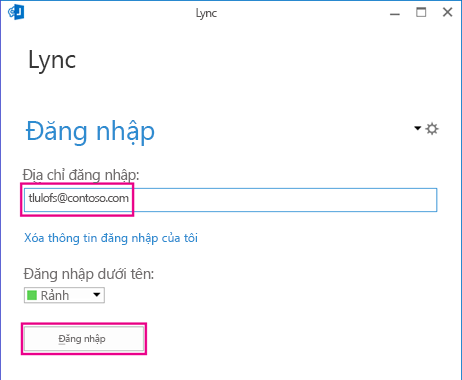
-
Giờ đây bạn thấy cửa sổ bật lên giới thiệu về phần thẻ thông minh của quy trình đăng nhập, và nếu dùng thẻ thông minh dạng vật chất, bạn sẽ nhận được yêu cầu lắp thẻ thông minh vào đầu đọc thẻ. Tùy thuộc vào cách thiết lập bảo mật, yêu cầu đó có thể trông như thế này:
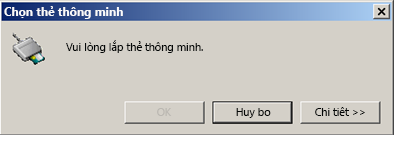
Lắp thẻ và bấm OK khi bạn nhận thông tin rằng máy tính đã phát hiện thẻ thông minh.
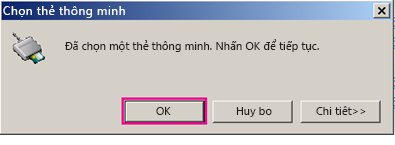
-
(Bước này áp dụng cho thẻ vật chất lẫn thẻ ảo): Nhập vào số định danh cá nhân (PIN) của thẻ thông minh và bấm OK. (Hỏi người quản trị hệ thống tên miền nên dùng PIN nào nếu bạn chưa nhận được số này)
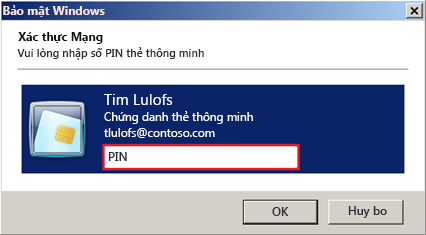
Lưu ý: Nếu bạn nhận thông báo lỗi bảo rằng không nhận dạng được ID người dùng hoặc mật khẩu người dùng của bạn, hãy chọn Xóa thông tin đăng nhập của tôi trên trang đăng nhập, rồi đăng nhập lại. Thao tác này sẽ xóa bất kỳ thông tin đăng nhập nào từ bộ nhớ máy tính, điều đó có thể giải quyết được vấn đề.